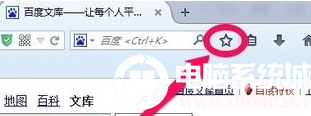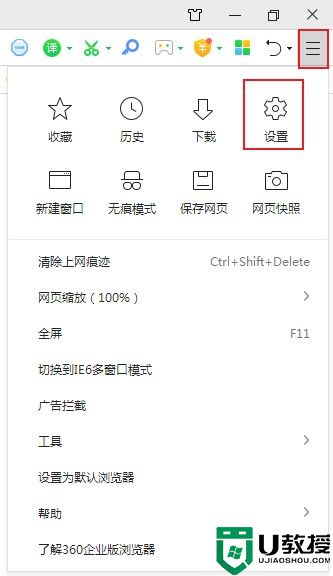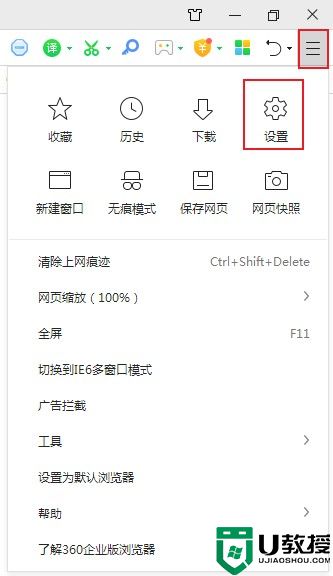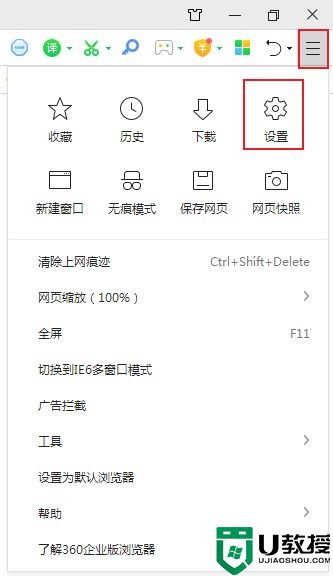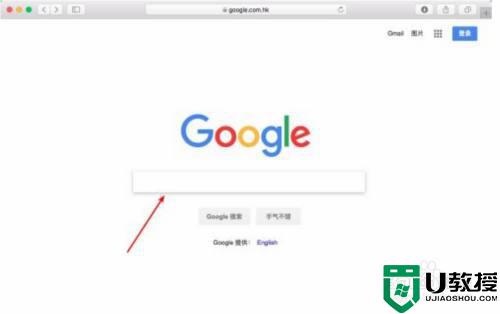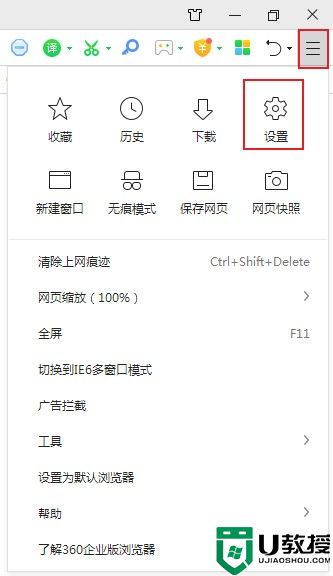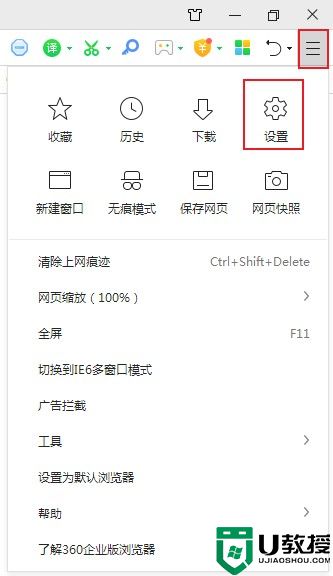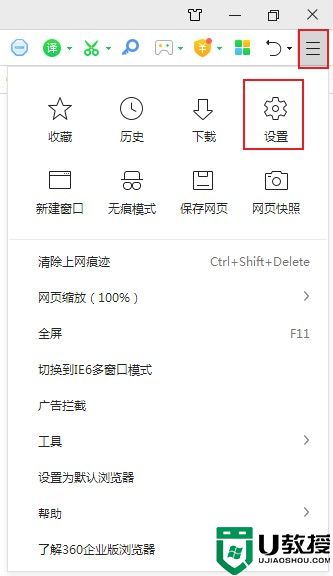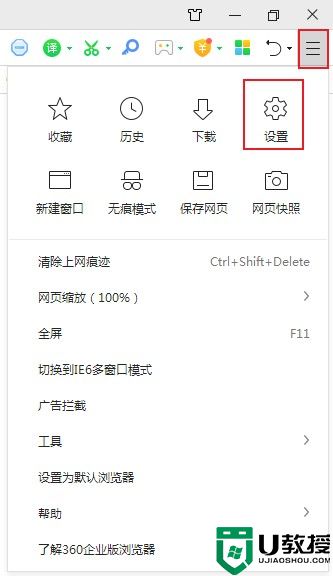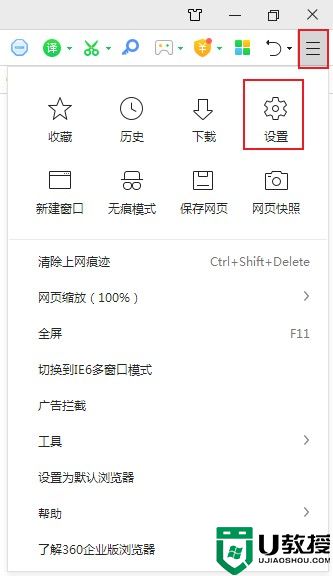电脑浏览器调试JavaScript程序的详细步骤
时间:2021-08-27作者:mei
电脑浏览器是必备程序之一,上网查找资料都会使用到,有时为了更好浏览网页,可以试着调节一下JavaScript程序,那么具体该如何操作?打开浏览器按键盘的F12就可以调试程序,接下去和大家演示具体的操作方法。
具体方法如下:
1、用浏览器打开需要调试的网页。
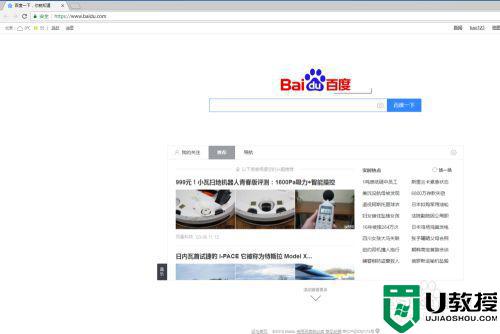
2、找到键盘的F12,点击F12,打开调试界面。
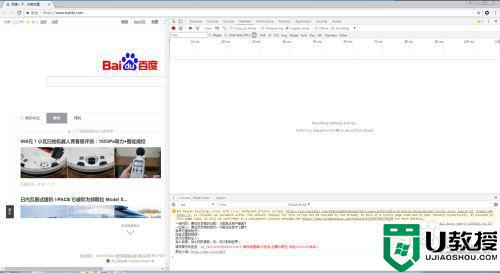
3、找到浏览器上面的Network选项点击,然后按F5刷新界面,弹出网页的所有资源,包括js文件,库文件等等。
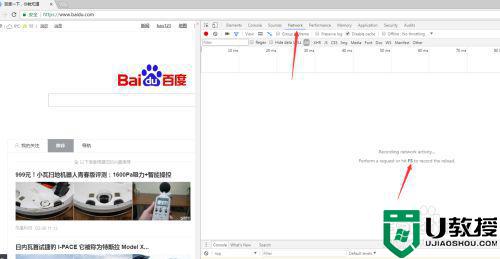
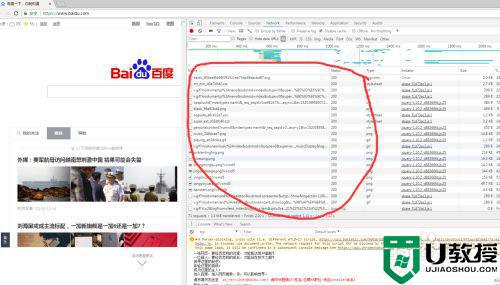
4、找到Sources,这里的左边是项目的树形图,在里边可以找到代码,可以断点调试,单步调试等。
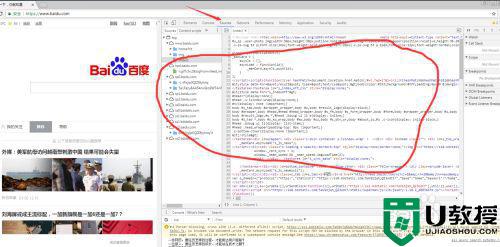
5、找到Console选项,这里是程序的输出,需要代码调试时可以加console来输出内容,在这里可以查看。
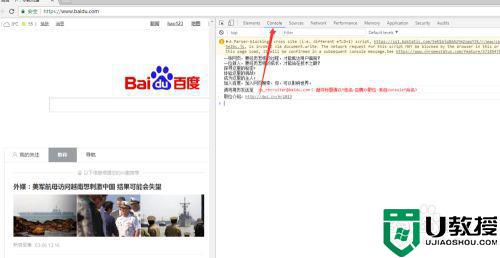
6、再次点击F12退出调试模式。
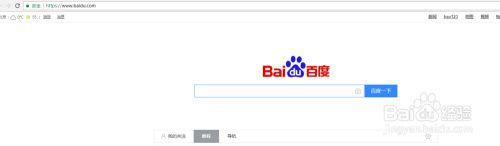
上述就是电脑浏览器调试JavaScript程序的方法,有相同需求的小伙伴一起来操作看看吧。